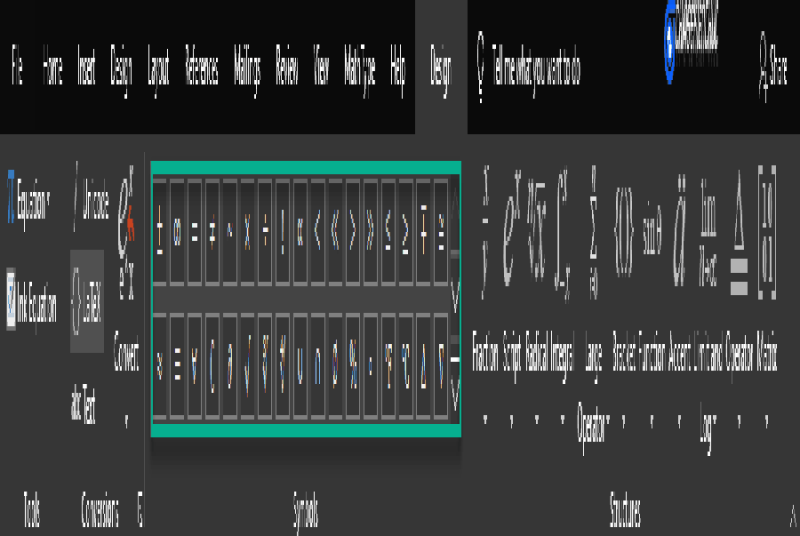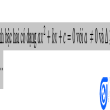… Trong bài viết này, mình sẽ hướng dẫn các bạn cách chuyển đổi các công thức Toán học được soạn thảo từ phần mềm MathType => sang các công thức Toán học được soạn thảo bằng tính năng Equation trong Tab Insert Văn phòng và ngược lại.
Các công thức được viết bằng ứng dụng MathType và những công thức được viết bằng Equation Office đều có những ưu điểm riêng. Chi tiết :
- Các công thức viết bằng Equation Office có thể định dạng dễ dàng, khi copy sang PowerPoint sẽ được tự động định dạng phù hợp với Theme, không bao giờ bị nhái như khi soạn bằng MathType … cũng dễ hiểu thôi, vì cùng một mẹ.
- Các công thức được viết bằng MathType chuyên nghiệp hơn và thời gian tạo công thức cũng nhanh hơn…
Tuy nhiên, tùy theo yêu cầu cụ thể của công việc mà chúng ta sẽ chuyển đổi sao cho phù hợp nhất.
Ví dụ, tôi có một tài liệu chứa những công thức Toán học được chỉnh sửa bằng MathType, và tôi muốn sao chép toàn bộ văn bản này sang PowerPoint để tạo bản trình diễn, điều tiên phong tôi cần làm là quy đổi tổng thể những phương pháp này thành Equation Office .
Bây giờ, khi bạn dán công thức vào PowerPoint, văn bản và công thức sẽ tự động hóa được định dạng để tương thích với Chủ đề như tôi đã đề cập ở trên .

Mục lục
I. Chuyển đổi công thức từ MathType sang công thức Equation Office
// Chỉ áp dụng cho Microsoft Word 2019 (trở lên) và Microsoft 365.
+ Bước 1: Chọn văn bản có chứa công thức để chuyển đổi. Nếu bạn cần chuyển đổi tất cả các công thức trong văn bản, hãy nhấn tổ hợp phím Ctrl + A để bôi đen toàn bộ.

+ Bước 2: Đi tới tab MathType => chọn Convert Equations.

+ Bước 3: Trong hộp thoại Convert Equations Bạn có thể tùy chỉnh những điều sau:
- Các loại phương trình cần chuyển đổi bạn chọn
MathType or Equation Editor equations - Phạm vi bạn chọn
Current selection - Chuyển đổi phương trình thành bạn chọn
LaTeX 2.09 and later

+ Bước 4: Cuối cùng thì bạn chọn Convert. Phần mềm sẽ bắt đầu quá trình chuyển đổi => sau khi chuyển đổi xong sẽ xuất hiện hộp thoại như hình bên dưới, thông báo số lượng công thức đã chuyển đổi thành công.

+ Bước 5: Chọn công thức Toán học (văn bản giữa hai ký tự $) đầu tiên => và nhấn tổ hợp phím Alt + =

+ Bước 6: Làm lại lần nữa Bước 5 trên tất cả các công thức khác.

+ Bước 7: Chọn bất kỳ công thức Toán học nào.

+ Bước 8: Tại Tab Design Equation => bạn chọn {} LaTeX => Chọn Convert => chọn All - Professtional.

II. Chuyển đổi công thức từ Equation Office sang công thức MathType
Áp dụng cho Microsoft Word 2007 – 2019 và Microsoft 365.
Nếu công việc chuyển đổi công thức từ MathType sang công thức Equation Office có nhiều bước và trong Bước 5, Bước 6 và khá thủ công => việc chuyển đổi ngược lại rất ngắn gọn và tự động hơn rất nhiều.
#đầu tiên. Các bước chuyển đổi như sau
+ Bước 1: Đánh dấu văn bản có chứa công thức cần chuyển đổi. Nếu bạn cần chuyển đổi tất cả các công thức trong văn bản, hãy nhấn tổ hợp phím Ctrl + A nha khoa.

+ Bước 2: Đi tới tab MathType => chọn Convert Equations

+ Bước 3: Trong hộp thoại Convert Equations bạn tùy chỉnh như sau.
- Các loại phương trình cần chuyển đổi bạn chọn
Word 2007 and later (OMML) equations - Phạm vi bạn chọn
Current selection - Chuyển đổi phương trình thành bạn chọn
MathType equations (OLE objects)

+ Bước 4: Sau đó, bạn chọn Convert => lúc này phần mềm này sẽ bắt đầu quá trình chuyển đổi => sau khi chuyển đổi xong sẽ xuất hiện hộp thoại như hình bên dưới thông báo số lượng công thức đã chuyển đổi thành công.

# 2. Sửa một số ký hiệu bị mất khi chuyển đổi từ Equation Office sang MathType
Khi thực hiện lệnh Convert Equations để chuyển đổi công thức Equation Office công thức thành công MathType thì có một vấn đề là các ký hiệu Toán học biến mất hoặc bị lỗi mặc dù không có thông báo lỗi ..
Cách khắc phục như sau:
Khi soạn công thức với Equation Office thì bạn nên tuân theo ba quy tắc sau:
+ Thứ nhất, Các ký hiệu toán học phải được chèn từ Symbols bởi Tab Design Equation không phải từ Insert => Symbol.

+ Thứ hai, Chỉ sử dụng các mẫu từ Structures bởi Tab Design Equation để chỉnh sửa công thức.

+ Thứ ba, lưu ý tên của các ký hiệu Toán học trong Symbols (có nhiều ký hiệu rất giống nhau) để sử dụng phù hợp nhất.
Thông thường cách phân biệt này không thực sự thiết yếu nhưng trong 1 số ít trường hợp nếu không sử dụng đúng, công thức trông rất “ ngớ ngẩn ”, nhất là khi tất cả chúng ta triển khai quy đổi .
Ví dụ, việc sử dụng “nhân” được Bullet, nếu công thức không cần phải được chuyển đổi, không có vấn đề gì. Nhưng khi bạn cần chuyển đổi, công thức ở trạng thái như hình dưới đây. Chính xác thì chúng ta phải sử dụng Cdot

III. Phần kết
Không phải tổng thể những công thức Toán học đều hoàn toàn có thể được quy đổi giữa MathType và Equation Office, thế cho nên bạn nên xác lập trước xem bạn sẽ chỉnh sửa những công thức Toán học với MathType hay Equation Office .
Nếu công thức sau khi quy đổi không được như ý muốn thì bạn nên kiểm tra lại theo quy tắc mà mình đã liệt kê ở những phần trên. Ngoài ra, so với những công thức quá phức tạp như bên dưới thì không hề quy đổi qua lại được .

Cảm ơn bạn đã đọc hàng loạt bài viết này. Xin chào tạm biệt và hẹn gặp lại những bạn trong những bài viết tiếp theo !
CTV: Nhựt Nguyễn – phanmemdownload.com
Xem thêm các bài cùng Series
Tổng hợp những phím tắt và tổng hợp phím tắt trong MathType >>
Source: https://expgg.vn
Category: Thông tin